哈喽~你们的小可来啦!不知道大家是否遇过:同样的操作,你点鼠标要搞半天,而高手只是按了个快捷键 , 就搞定了 。
想要做到这样,其实并不难!今天秒可职场的小可教大家15个工作中常用的Excel快捷键,灵活运用轻松搞定别人大半天工作!
1、Ctrl+:对比两列数据不同值
工作中经常需要进行数据比对,如果我们一个个地使用眼睛去看,真的会很费劲 。
会用快捷键就不同啦,1秒搞定~
如下GIF:选择这两列数据,按下【Ctrl+】键,接着填充一个颜色 , 标有颜色的就是差异数据啦!
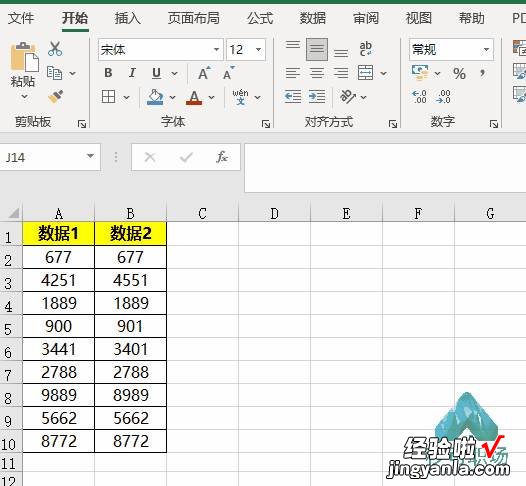
2、Ctrl+G:批量删除多空行
相信大家在进行各类数据统计汇总的时候,肯定碰到过表格中出现许多空白单元格行的问题 。
如下GIF , 解决方法很简单:
1、选中所有数据区域,接着按【Ctrl+G】进行定位,在弹框里点击【定位条件】-【空值】,这样就把所有空行锁定 。
2、鼠标右键,点击删除就ok 。
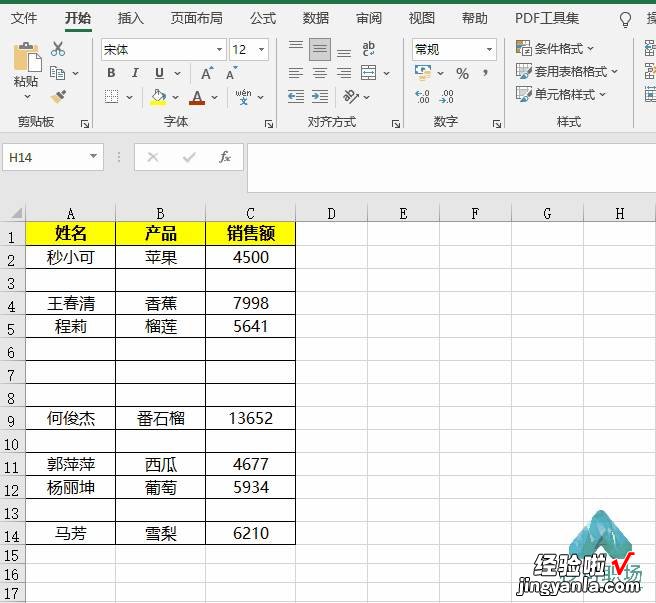
3、Alt+=:一秒求和
如下GIF:只需选中数据以及求和区域,按下【Alt+=】键,即可快速求和 。
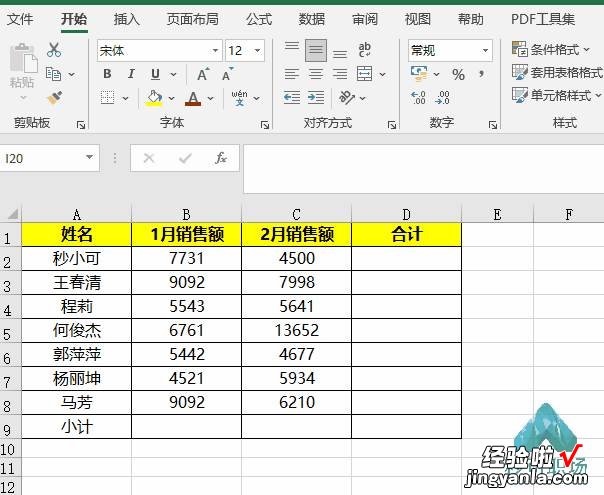
哈哈哈~超省事!
4、Ctrl+Shift+1:快速去除小数点
如下GIF:选中想要去除小数点的区域,再按【Ctrl+Shift+1】键,就能轻松去除了哦 。
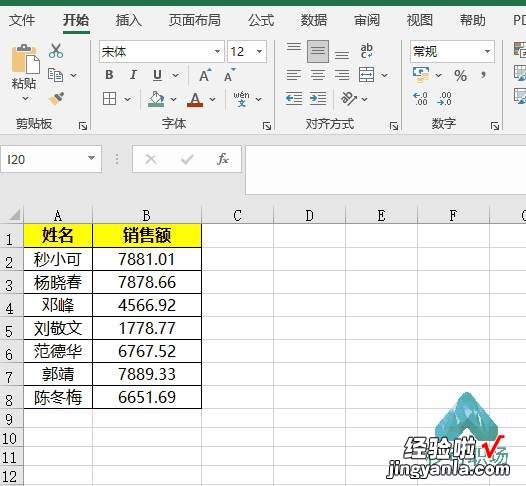
5、Ctrl+F1:快速生成图表
如下GIF:选中数据区域,按下【Alt+F1】键,就能快速插入图表,超便捷 。
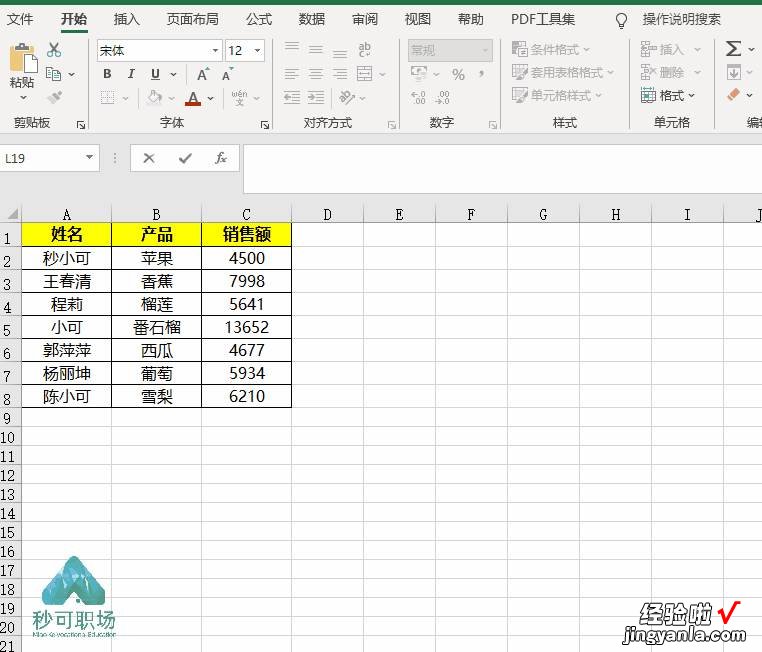
6、Ctrl+shift+加号:快速添加列
如下GIF:点击对应的行列标号,按下【Ctrl+shift+加号】键 , 就能快速添加行列!
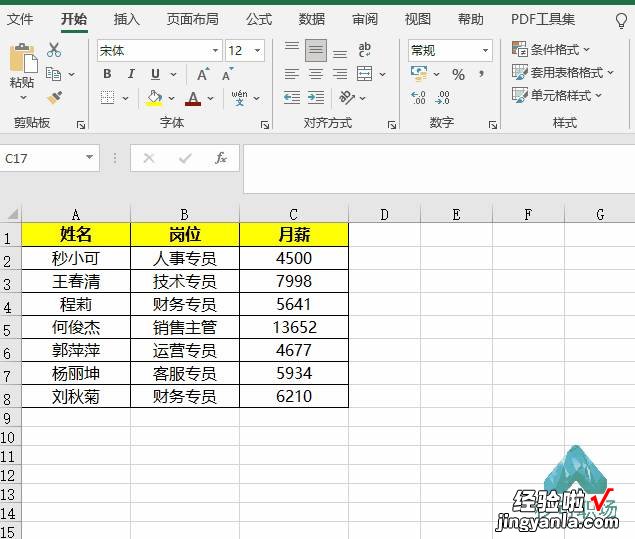
7、Ctrl+减号:快速删除行列
如下GIF:先点击对应的行列标号 , 再按【Ctrl+减号】键,即可快速删除行列 。
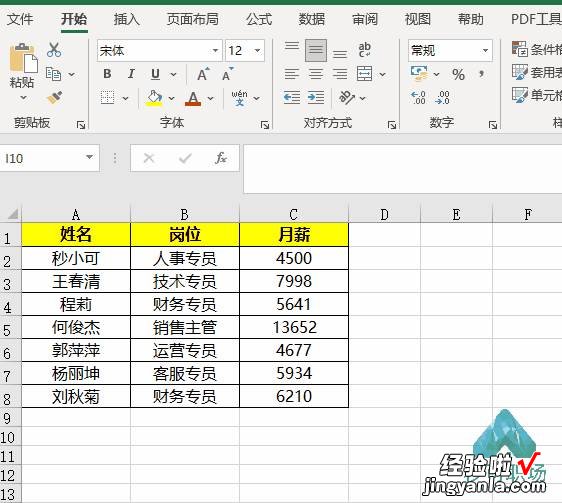
8、F4键:重复上一步操作
在Excel中,F4键其中的一个功能就是重复上一步 。别看只是一个按键,讲究的就是一个字,快!
如下GIF:想要复制单元格格式,只要对第一个单元格设置完成后,按F4就会重复上一步操作了 。
此外,F4键还能批量插入图形等哦!
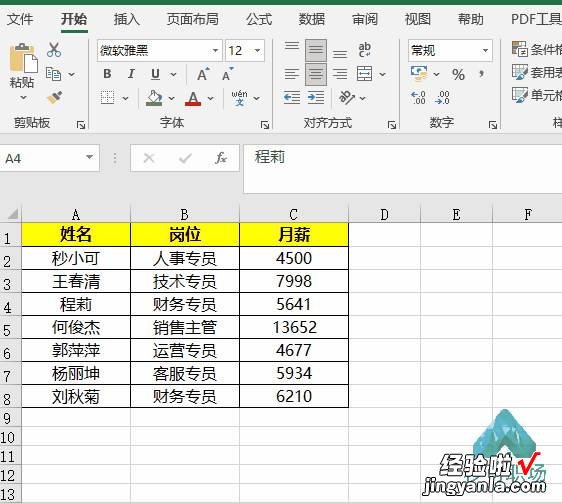
9、Ctrl+P:快速打印
如下GIF:当我们想要打印数据时,只需按下【Ctrl+P】键,即可快速打印数据 。
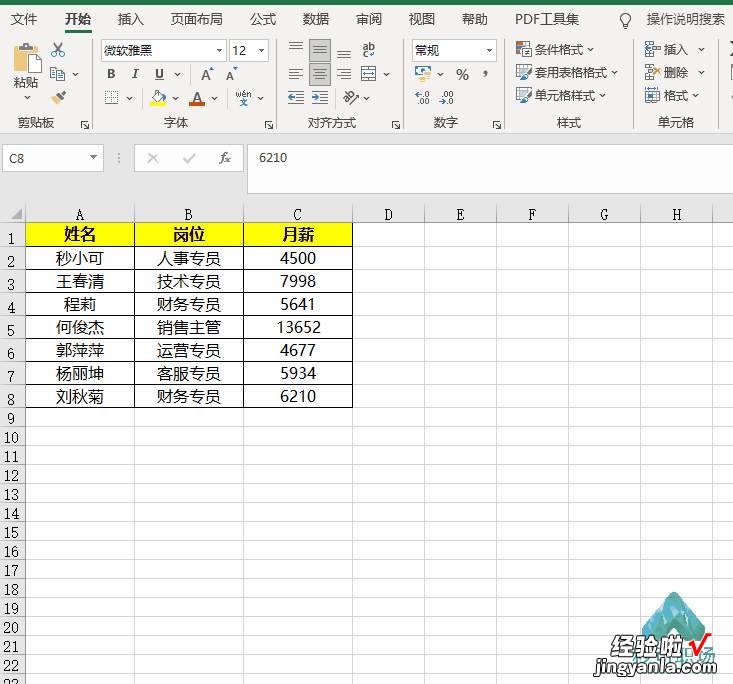
10、Ctrl+F9:表格最小化
如下GIF:按下【Ctrl+F9】键,就能帮你缩小最小化工作簿窗口,一键帮你返回电脑桌面!
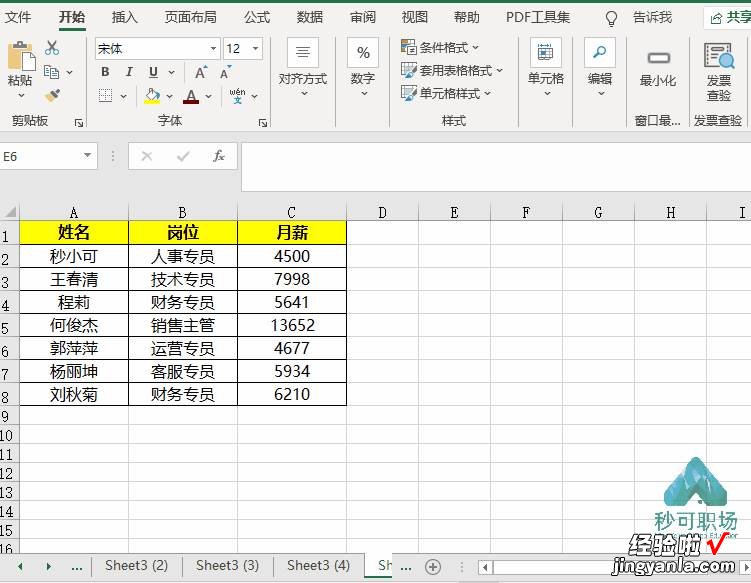
11、Ctrl+分号:输入当前日期
每天都在Excel中输入多次今天的日期 。
其实这个时候,直接按下【Ctrl+;】键就实现啦!
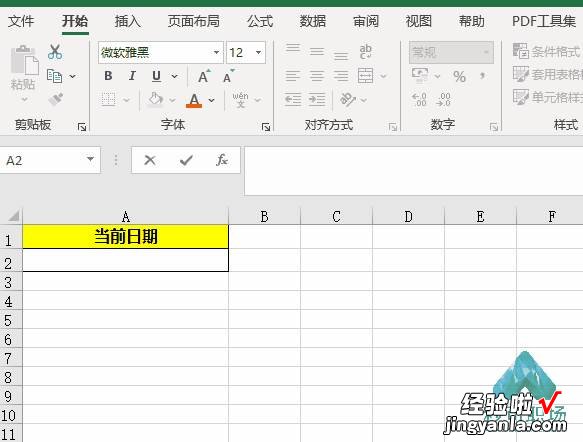
12、Ctrl+N:新建表格
如下GIF:按下【Ctrl+N】键,就能帮你一键新建Excel单元格咯!想新建几个就按几次,能帮你省下不少时间!
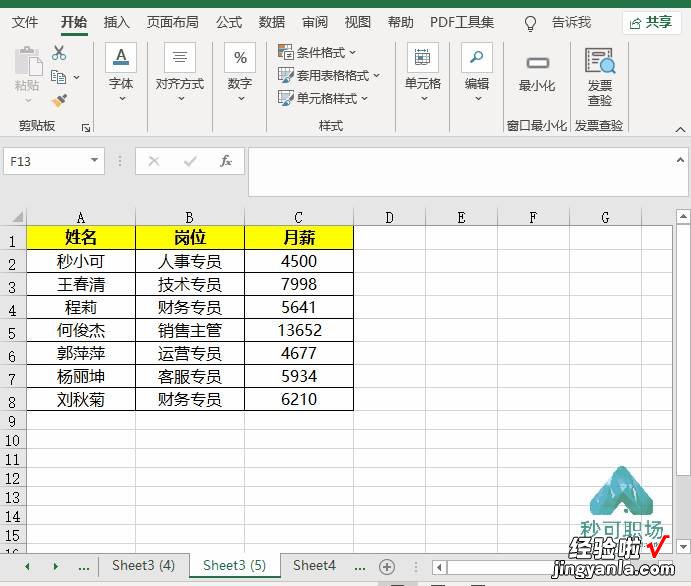
13、Ctrl+0:快速隐藏行列
如下GIF:选中区域,然后按【Ctrl+0】键 , 即可快速隐藏行列 。

14、快速显示行列
如下GIF:选中隐藏区域左右边,双击,就能显示行列啦 。
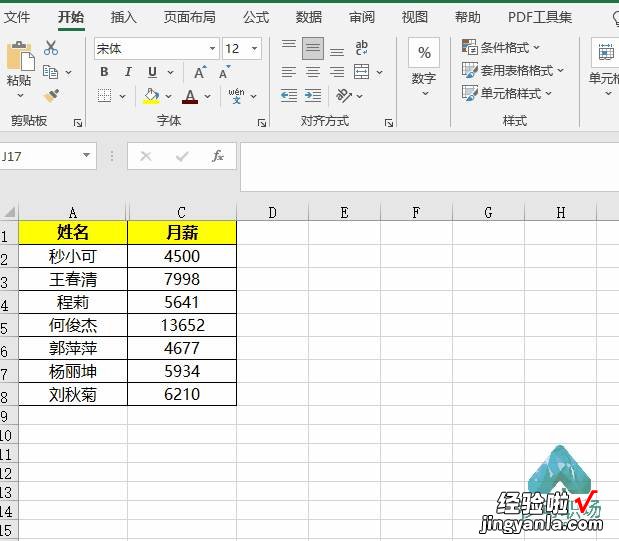
15、Ctrl+E:快速拆分数据
如下GIF:在性别列 , 先手动输入一个性别,然后按【Ctrl+E】键,即可快速批量拆分!完全不用手动输入!
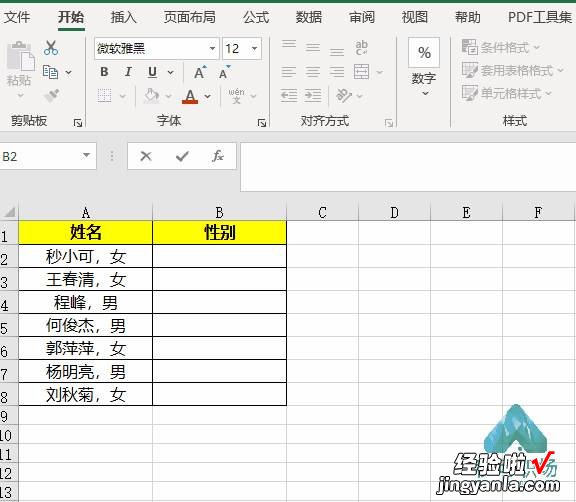
超级实用~哈哈哈!每天学会一点点,日后进步一大截!
【Excel高手常用的15个快捷键,每天节省5小时】
如果本文对你有帮助 , 建议:支持三连~接下来,秒可职场会继续为大家分享更多实用的excel、PPT干货 。
